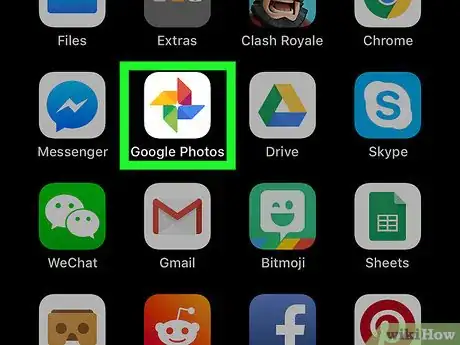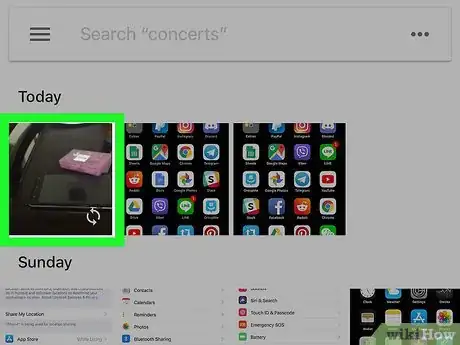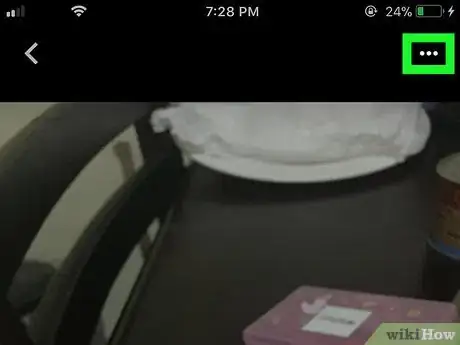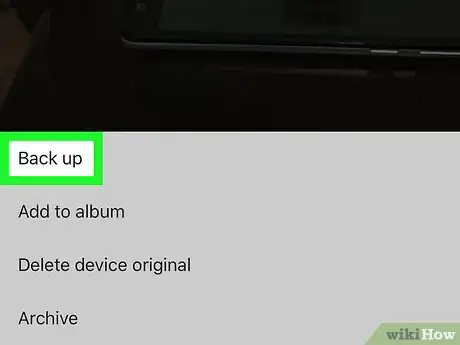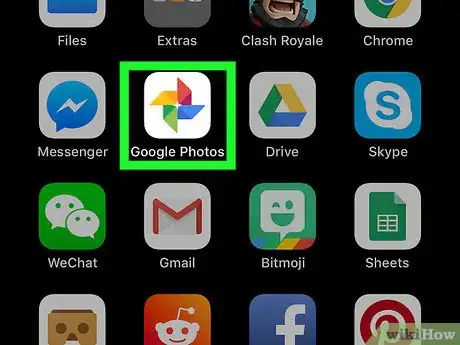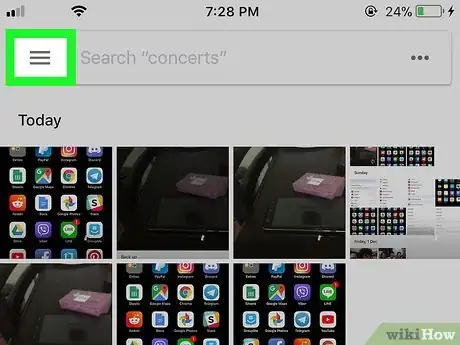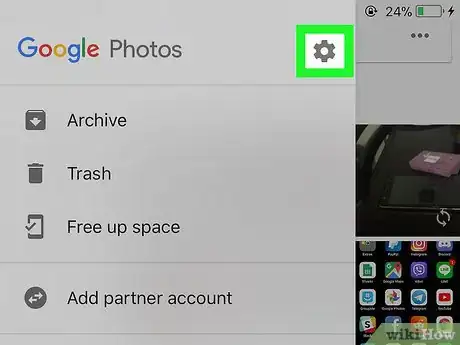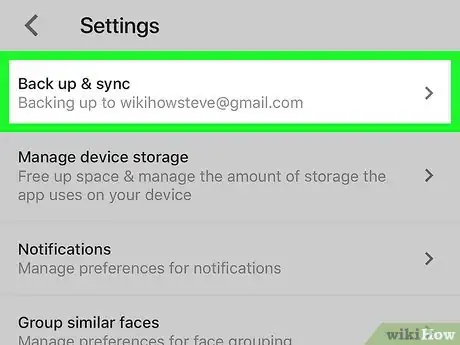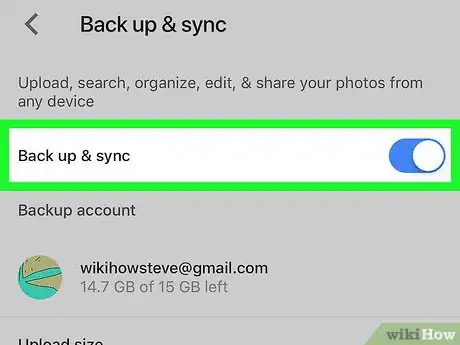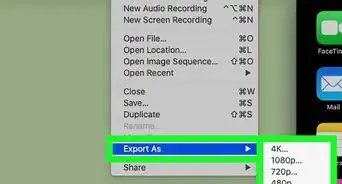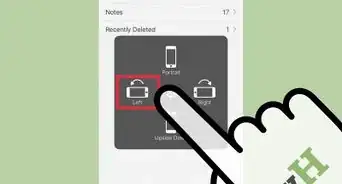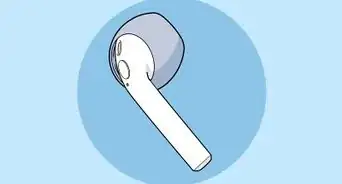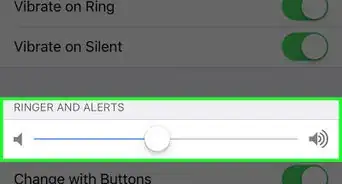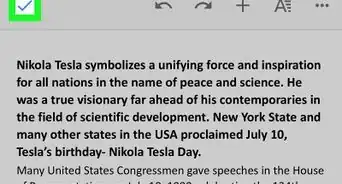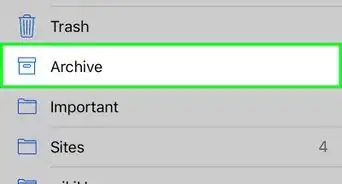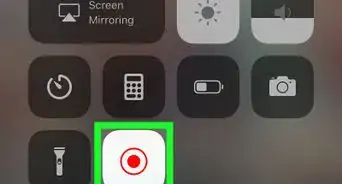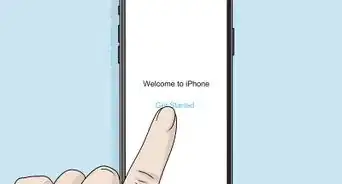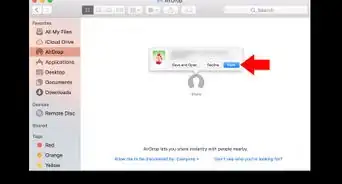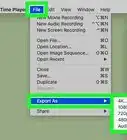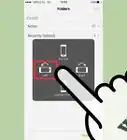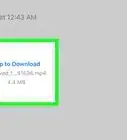Este artículo fue coescrito por Travis Boylls. Travis Boylls es un escritor y editor de tecnología para wikiHow. Travis tiene experiencia escribiendo artículos relacionados con tecnología, brindando servicio al cliente de software y en diseño gráfico. Se especializa en plataformas Windows, macOS, Android, iOS y Linux. Estudió diseño gráfico en Pikes Peak Community College.
Este artículo ha sido visto 6441 veces.
Este wikiHow te enseñará a subir fotos a tu cuenta de Fotos de Google en un iPhone o iPad. Puedes subirlas a tu cuenta de Fotos de Google manualmente, o puedes encender el Respaldo y sincronización para que se guarden de manera automática todas las fotos y los videos en tu teléfono.
Pasos
Método 1
Método 1 de 2:Subir fotos manualmente
-
1Abre Fotos de Google. Es la aplicación con un rehilete multicolor.
- Si no tienes Fotos de Google, puedes descargarla de la App Store e iniciar sesión en tu cuenta de Google.
-
2Toca una foto. Desplázate por la pestaña "Fotos" para encontrar la imagen que quieras subir y tócala para seleccionarla. Esto abrirá una vista previa de la foto o video en una ventana. Para seleccionar varios artículos, mantén presionada una foto y luego toca los demás artículos que quieras seleccionar.
- Las fotos o videos que no estén ya cargados tendrán un símbolo de nube con una línea atravesándola en la esquina inferior derecha .
-
3Toca ⋯. Se encuentra en la parte superior derecha de la pantalla. Esto abrirá un menú emergente en la parte inferior de la pantalla.
-
4Toca Respaldar. Se encuentra en la parte de arriba del menú emergente. La foto o video seleccionado se subirá a tu cuenta de Fotos de Google.Anuncio
Método 2
Método 2 de 2:Encender el Respaldo y sincronización
-
1Abre Fotos de Google. Es la aplicación con el rehilete multicolor.
- Si no tienes Fotos de Google, puedes descargarla desde la App Store e iniciar sesión en tu cuenta de Google.
-
2Toca ☰. Se encuentra en la parte superior izquierda de la pantalla. Esto abrirá un menú lateral en el lado izquierdo de la pantalla.
-
3
-
4Toca Respaldo y sincronización. Se encuentra en la parte de arriba de la página de Configuración.
-
5Toca el interruptor de "Respaldo y sincronización" para ponerlo en la posición de ENCENDIDO . El interruptor se pondrá de color azul cuando esté en la posición de ENCENDIDO. Esto habilitará la carga automática en la cuenta de Fotos de Google de las fotos y videos que tomes con el teléfono.Anuncio